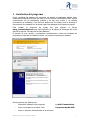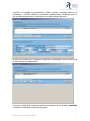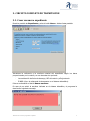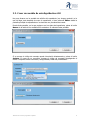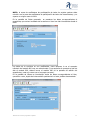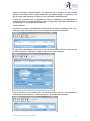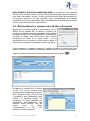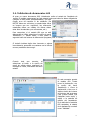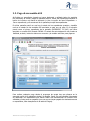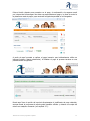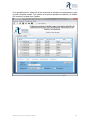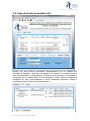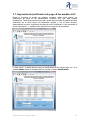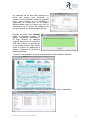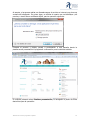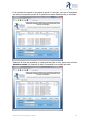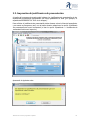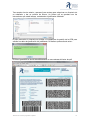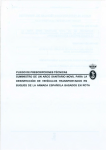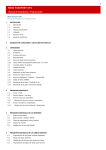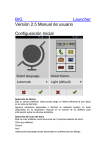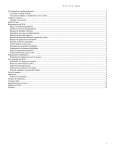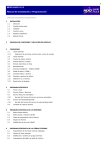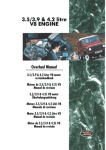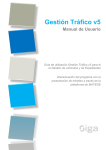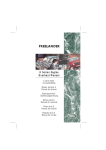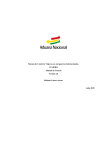Download Manual de Usuario
Transcript
MANUAL DE INSTALACIÓN Y UTILIZACIÓN PROGRAMA DE AYUDA DEL IMPUESTO SOBRE TRANSMISIONES PATRIMONIALES Y ACTOS JURÍDICOS DOCUMENTADOS DE LA AGENCIA TRIBUTARIA DE LES ILLES BALEARS Septiembre 2012 Contenido Introducción: el programa de ayuda del Impuesto sobre Transmisiones Patrimoniales y Actos Jurídicos Documentados de la ATIB ............................................................... 2 1 - Instalación del programa .................................................................................. 3 2- Comenzando a utilizar el programa de ayuda....................................................... 4 3- CIRCUITO COMPLETO DE TRAMITACIÓN ............................................................ 7 3.1. Crear un nuevo expediente ................................................................... 7 3.2. Crear un modelo de autoliquidación 600 ................................................ 9 3.3. Mantenimiento y recuperación de datos de sujetos ................................ 13 3.4. Validación de documentos 600 ............................................................. 14 3.5. Pago de un modelo 600 ....................................................................... 15 3.6. Pago de un lote de modelos 600 .......................................................... 20 3.7. Impresión de justificantes de pago de los modelos 600 .......................... 24 3.8. Presentación de un expediente ............................................................. 26 3.9. Impresión de justificantes de presentación ............................................ 30 Introducción: el programa de ayuda del Impuesto sobre Transmisiones Patrimoniales y Actos Jurídicos Documentados de la ATIB Este documento es un manual de instalación y utilización del nuevo programa de ayuda para la gestión de expedientes del Impuesto sobre Transmisiones Patrimoniales y Actos Jurídicos Documentados que la Agencia Tributaria de las Islas Baleares pone a disposición de contribuyentes y gestores profesionales. El programa de ayuda de transmisiones es un programa que se instala localmente en el ordenador del usuario, de la misma tecnología y requerimientos que los programas de ayuda disponibles para el Impuesto sobre Sucesiones y Donaciones. Requiere conexión a internet para comunicarse con el portal de la ATIB puesto que apoya su funcionamiento sobre la plataforma WEB de gestión de expedientes. Por tanto, los usuarios que lo utilicen necesitarán estar registrados en el portal de la ATIB y disponer de certificado digital válido que los identifique, de igual forma que en el caso del uso de la plataforma web ya existente (se pueden utilizar los mismos usuarios). Es un programa principalmente pensado para profesionales que tramitan una gran cantidad de expedientes del impuesto. Es de uso exclusivo para el pago y presentación de expedientes y documentos 600 asociados. Puede utilizarse para todos aquellos expedientes con documento notarial, que previamente el notario haya enviado digitalmente a la plataforma web de la ATIB. Las características destacables de la utilización de este programa son las siguientes: - Los datos gestionados se almacenarán en una base de datos propia en local. Se trabaja en modo local todo el tiempo que se elaboran y validan los documentos. - En cada pantalla se solicitará exclusivamente la información requerida para el documento en curso, dependiendo del concepto de la declaración. - Dispone de una gestión de presentadores, no habrá que repetir la información del presentador en cada documento. - Dispone de una gestión de sujetos, no habrá que repetir la información de aquellos sujetos que se utilicen habitualmente. El usuario podrá almacenar los datos y recuperarlos a partir del NIF / CIF. - Permite el pago por LOTES de expedientes. En lugar de pagar los documentos 600 uno a uno, se permite seleccionar una agrupación de todos los documentos elaborados y pendientes de pago, y pagarlos telemáticamente en bloque. - Permite obtener copias de los justificantes de pago / presentación de los documentos y expedientes a partir de las referencias almacenadas en el ordenador local. El programa de instalación está disponible para su descarga, así como toda la información y el acceso a los recursos requeridos y a este documento de instalación y utilización, en la página correspondiente del portal web de la ATIB. http://www.atib.es/TA/contenido.aspx?Id=9929 Manual de usuario programa ITPyAJD 2 1 - Instalación del programa Como requisitos de entorno del programa de ayuda, el ordenador deberá tener instalados la MÁQUINA VIRTUAL DE JAVA y un LECTOR DE DOCUMENTOS PDF. Ambos componentes son de distribución gratuita y de uso muy común y es habitual encontrarlos ya instalados, si no fuera así dispone de los enlaces para su descarga e instrucciones de instalación en la misma página de descarga del programa de ayuda. Para instalar el programa de ayuda hay que ejecutar el fichero setup_transmissions.exe que está disponible en la página de descargas del portal web de la Agencia Tributaria de las Islas Baleares. El proceso es muy sencillo y contestando positivamente a todas las ventanas del programa se obtendrá la instalación básica, con todas las opciones por defecto. Dichas opciones por defecto son: - Carpeta de instalación del programa c:\atib\Transmissions - Crear una carpeta en el menú Inicio Programes Ajuda ATIB - Crear un icono de acceso directo en el escritorio Manual de usuario programa ITPyAJD 3 Al finalizar la instalación, la última pantalla es: A partir puede comenzarse a utilizar el programa, ya instalado. 2- Comenzando a utilizar el programa de ayuda Al arrancar el programa de ayuda de transmisiones, la primera pantalla nos solicita que seleccionemos el idioma en el que queremos ejecutarlo (catalán o castellano) y un certificado digital vigente, entre los que están instalados en el ordenador en que lo ejecutamos, que identifique al usuario que realizará la tramitación de los expedientes. Este certificado debe corresponder a un usuario que debe estar registrado previamente como usuario del Portal de la ATIB (http://www.atib.es/registro/). Si ya usa la actual plataforma de gestión de expedientes de transmisiones patrimoniales, utilice el mismo usuario y certificado en este programa. La primera vez que se ejecuta el programa, se abre la pantalla de presentadores. Esto se debe a que es necesario dar de alta un presentador como mínimo antes de comenzar a trabajar. Pueden registrarse los datos de más de un presentador. Al ejecutar un pago de un documento 600 generado con el programa, se adjuntarán al documento los datos del presentador dado de alta en esta tabla y que además esté en ese momento seleccionado como Predeterminado. Puede regresar en cualquier Manual de usuario programa ITPyAJD 4 momento a la pantalla de presentadores y añadir, eliminar o modificar datos de un presentador, y también cambiar el presentador predeterminado, situándose sobre el que se desee predeterminar e indicándolo con el botón derecho del ratón. Al entrar por primera vez, introduzca los datos de un presentador (como mínimo) que se marcará como predeterminado. Al terminar, salga de la pantalla de gestión de presentadores con el botón Continuar y accederá a la pantalla principal del programa. Manual de usuario programa ITPyAJD 5 Desde esta pantalla se puede acceder a todas las opciones de la funcionalidad del programa. La parte superior presenta los menús y botones de acceso a las operaciones más habituales. La parte principal de la pantalla tiene tres pestañas: Expedientes, Pagos y Lotes. Expedientes: presenta una relación de los expedientes dados de alta en el programa, ordenados por orden descendente de más reciente utilización, clasificados según los campos principales de información que los identifican. Desde aquí usted puede: - Crear un expediente Nuevo - Editar un expediente existente - Borrar un expediente creado por error o que ya no desea gestionar más - Presentar un expediente, si el estado de sus documentos asociados lo permite - Importar / Exportar expedientes, para trasladarlos a otras instalaciones del programa, tenerlos almacenados como copias de seguridad, etc. Pagos: pantalla donde se muestran los expedientes cuyos documentos están en estado válido y preparados para ser pagados. Los pagos se realizarán desde esta pantalla. Una vez realizado el pago de los documentos de un expediente, este expediente deja de salir en esta pantalla, y pasa a verse en la pantalla de Lotes. Lotes: muestra todos los lotes de pago que se han efectuado desde el programa. Cada lote es un conjunto de documentos 600, de varios expedientes, pagados de una sola vez. Manual de usuario programa ITPyAJD 6 3- CIRCUITO COMPLETO DE TRAMITACIÓN 3.1. Crear un nuevo expediente Desde la pantalla de Expedientes, pulse el botón Nuevo. Activará esta pantalla: Introduzca la referencia a la escritura notarial del expediente según los datos proporcionados por la notaría, en una de estas dos opciones: - La combinación de fecha de devengo, NIF del notario y año/protocolo. - El NRD (núm. de referencia de documento en el sistema telemático). Pulse a continuación el botón Buscar escritura. En caso de no existir la escritura indicada en el sistema telemático, el programa le devolverá el siguiente mensaje: Manual de usuario programa ITPyAJD 7 En caso contrario, aparecerá la siguiente pantalla en la que se solicita un nombre para el expediente, que será el nombre con el que se guardará y podrá localizarse dentro del programa de ayuda: Después de introducirlo y aceptar, aparecerá el siguiente mensaje: Al aceptar, el programa se sitúa dentro del expediente recién creado. Cada vez que se edita un expediente aparece la pantalla que se ve a continuación, donde constan el nombre y los datos del expediente y una tabla con todos los documentos 600 asociados. Pueden crearse 600 nuevos, editar los existentes y borrar 600 erróneos: Manual de usuario programa ITPyAJD 8 3.2. Crear un modelo de autoliquidación 600 Hay que situarse en la pantalla de edición del expediente (ver imagen anterior) a la que se llega justo después de crear el expediente, o bien pulsando Editar desde la pantalla principal de expedientes si se trata de uno previamente creado. Desde dicha pantalla, en la que podemos ver los datos del expediente, pulsar el botón Nuevo de la tabla de los modelos 600 asociados. Se obtendrá esta pantalla: Si ya conoce el código de concepto puede introducirlo directamente y pulsar el botón Aceptar. En caso de no conocerlo, busque el código de concepto desplegando el menú Conceptos donde encontrará, categorizadas, todas las posibilidades: Manual de usuario programa ITPyAJD 9 Una vez escogido el concepto, se accede a las pantallas correspondientes a la confección del modelo 600. Dependiendo del concepto seleccionado las pantallas pueden variar, en cada caso mostrarán únicamente aquellas casillas correspondientes a los datos que tienen aplicación para dicho concepto. Los campos que son requeridos necesariamente aparecen sombreados en azul. Los datos del primer sujeto pasivo se cumplimentan en la misma pantalla. Si hay más de un sujeto pasivo, pulsando sobre el botón Nuevo de la tabla Relación de otros sujetos pasivos, aparecerá la pantalla adicional donde cumplimentar los datos del segundo (y sucesivos) sujetos pasivos. En todos los casos se indicará el coeficiente de participación de cada sujeto pasivo (aunque sólo haya uno para la totalidad del bien, se deberá indicar el 100% en esta casilla). La pantalla de transmitentes funciona igual que la de sujetos pasivos. Manual de usuario programa ITPyAJD 10 NOTA: la suma de coeficientes de participación de todos los sujetos pasivos debe coincidir con la suma de coeficientes de participación de todos los transmitentes, y no superar en ningún caso el 100%. En la pantalla de Datos generales se muestran los datos correspondientes al expediente, que se han heredado de la escritura o bien han sido introducidos desde el inicio. Los datos de la escritura no son rectificables, como tampoco lo es el concepto tributario del modelo 600 una vez seleccionado (si se equivoca de concepto al dar de alta el modelo 600, deberá borrar el modelo 600 en la pantalla de edición del expediente y crear uno nuevo con el concepto correcto). En la pantalla de Bienes se introducirán todos los datos correspondientes al bien, operación o acto, objeto de la transmisión patrimonial o el acto jurídico documentado. Manual de usuario programa ITPyAJD 11 Según el concepto tributario elegido, los datos que se le solicitan en esta pantalla cambian. Se solicitan sólo los datos adecuados al concepto elegido, y aquellos en los que el campo está marcado en fondo azul son requeridos necesariamente. Al final de la pantalla hay un apartado de Datos de liquidación que únicamente se cumplimentará en los casos especiales en que correspondan exenciones, reducciones o bonificaciones no contempladas previamente. Tabla de Bienes En algunos conceptos (principalmente transmisiones de bienes inmuebles, como TU1) verá que puede dar de alta más de un bien dentro de la misma declaración: Es una opción pensada para escrituras en las que se transmite más de un solo bien en la misma operación. Cada bien se dará de alta con su valor particular: Esto se traducirá en dos modelos 600, con idénticos sujetos pasivos y transmitentes (y coeficientes de participación) y datos generales, y diferentes datos del bien: Manual de usuario programa ITPyAJD 12 NOTA SOBRE EL VALOR DECLARADO DEL BIEN: en la casilla de Valor declarado del bien, debe introducir siempre el precio TOTAL del bien (siempre que sea superior al valor total comprobado), es decir, el valor del 100% del bien objeto de la transmisión. El programa calculará el la base imponible (valor correspondiente al porcentaje transmitido de los bienes declarados) según los coeficientes de participación de sujetos pasivos / transmitentes que se haya indicado. 3.3. Mantenimiento y recuperación de datos de sujetos Algunos de los sujetos pasivos o transmitentes que se utilizan en los modelos 600 se repiten a menudo (por ejemplo, las entidades bancarias prestatarias). El programa de ayuda incorpora una funcionalidad de mantenimiento de datos de sujetos para facilitar estos casos. Cuando introducimos los datos de un sujeto pasivo o de un transmitente que no consta en nuestra base de datos, el programa nos preguntará si deseamos guardar sus datos. Puede accederse en cualquier momento la gestión de datos de sujetos para crear nuevos o eliminar o modificar los existentes, desde la opción de menú Configuración - Sujetos, o desde el quinto botón del la barra de botones del programa : Al elaborar un modelo 600 e introducir un NIF / CIF, tras las primeras cifras aparecen los coincidentes de la base de datos. Eligiendo el NIF / CIF de la lista y pulsando la tecla TABULADOR (para cambiar al siguiente campo) se recuperarán los datos grabados con anterioridad. Alternativamente esta selección puede hacerse, una vez situado sobre un campo correspondiente a un NIF / CIF, pulsando el botón Seleccionar. Manual de usuario programa ITPyAJD 13 3.4. Validación de documentos 600 Al crear un nuevo documento 600, inicialmente recibe el estado de Pendiente de validar. El modelo permanecerá en este estado hasta que todos los datos obligatorios (campos en azul) estén cumplimentados y no haya ningún error de requisito ni de validación (los NIF/CIF beben ser correctos, no puede haber letras en campos que son numéricos, las referencias catastrales deben ser válidas, les fechas deben estar bien introducidas y ser coherentes, etc.). Para comprobar si el modelo 600 que se está elaborando es válido, seleccionar la opción de menú Declaración –> Validar datos, o bien pulsar el segundo botón de la barra de botones del programa (una “V” verde). Si todavía hubiese algún dato incorrecto o alguna inconsistencia, aparecerá una ventana con la lista de errores pendientes de corregir. Cuando todo sea correcto, al seleccionar el botón o la opción de menú de validar datos, aparecerá un mensaje en verde, informando de dicho estado: En este momento guarde el modelo 600. Puede cerrar la declaración, con la opción del menú Declaración -> Cerrar la declaración o bien con el séptimo botón de la barra de botones del programa (una gruesa flecha roja indicando hacia atrás) y saldrá a la pantalla de edición del expediente. En la tabla de los modelos 600 asociados, el estado de la declaración constará como “Validada”. Manual de usuario programa ITPyAJD 14 3.5. Pago de un modelo 600 Al finalizar un expediente (cuando se hayan elaborado y validado todos los modelos 600 asociados al mismo) salga de pantalla anterior Datos del expediente mediante el botón de la flecha roja hacia la izquierda (o bien la opción de menú Expediente -> Cerrar expediente) y se encontrará en la pantalla principal de expedientes. En dicha pantalla podrá ver cual es el estado de los expedientes creados y también cual es el estado de los modelos 600 asociados a cada uno de ellos. En el ejemplo puede verse el primer expediente de la pantalla (EXPEDIENT 79 2012) que tiene asociado un modelo 600 llamado PROVA. El estado de esta declaración de prueba es Validada, es decir, todos los datos son correctos y el modelo está listo para pagarse: Para realizar cualquier pago desde el programa de ayuda hay que situarse en la segunda opción de la pantalla principal, la pestaña Pagos. En esta pantalla únicamente se relacionan los expedientes que tienen todas sus declaraciones de modelos 600 validadas y listas para ser pagadas (una vez que se hayan pagado las declaraciones de un expediente, éste desaparece de la tabla de Pagos). Manual de usuario programa ITPyAJD 15 Seleccione el expediente marcando el recuadro correspondiente y se marcará también la declaración asociada. Una vez seleccionados, pulse el botón Pagar: Manual de usuario programa ITPyAJD 16 Pulse el botón Aceptar para proceder con el pago. A continuación el programa envía por internet de forma segura los datos correspondientes al pago y le pasa el control a la plataforma web de pagos, que mostrará la siguiente pantalla en el navegador: A partir de aquí proceda a realizar el pago bancario que habitualmente utilice en internet (tarjeta o banca electrónica). Al finalizar el pago el proceso termina en una pantalla como la siguiente: Desde aquí tiene la opción de imprimir directamente el justificante de pago obtenido, aunque desde el programa de ayuda podrá también solicitar y obtener una copia del mismo en cualquier momento (ver capítulo 3.7.). Manual de usuario programa ITPyAJD 17 Es el momento de regresar al programa de ayuda. Maximícelo y observará que se ha generado el siguiente mensaje: Efectivamente, podrá ver que el expediente al cual pertenecía el modelo 600 pagado ya no consta en la pestaña de Pagos. Cambie a la pestaña Lotes y el primer lote de la lista será el que acaba de crear con el pago realizado. Inicialmente consta aún como No pagado puesto que el programa necesita conectar con la plataforma web para conocer el resultado de la operación bancaria y actualizar el estado de los datos. Manual de usuario programa ITPyAJD 18 En la pantalla anterior, seleccione el lote marcando el recuadro correspondiente y pulse el botón Actualizar estado. Tras realizar la consulta la pantalla se actualiza y el modelo 600 consta en la tabla como Pagado: Manual de usuario programa ITPyAJD 19 3.6. Pago de un lote de modelos 600 Imagine que tiene diversos expedientes cumplimentados con sus modelos 600 asociados ya validados y listos para ser pagados. Por ejemplo, en la imagen anterior tiene dos expedientes en esta situación, el primero con dos modelos TU1 asociados y el segundo, con un modelo DN5 y un TU1 asociados. Es decir, diversos modelos 600 pendientes de pago correspondientes a varios expedientes diferentes. Desde la pantalla de Pagos, se verá de la siguiente manera: Manual de usuario programa ITPyAJD 20 Seleccione ambos expedientes a la vez (quedarán también seleccionadas todas las declaraciones asociadas) y pulse el botón Pagar. Obtendrá este aviso: El programa envía los datos de todos los pagos a través de internet a la plataforma web de pagos de la ATIB. Si el envío es correcto se obtiene un mensaje como el siguiente: Y desaparecen de la ventana de Pagos los expedientes que se han enviado a pagar. Además, se activa una pantalla del navegador en el ordenador, con la página de la plataforma de pagos convenientemente configurada con los localizadores de todos los modelos 600, ofreciéndole la opción de continuar con el pago: Manual de usuario programa ITPyAJD 21 A partir de aquí deberá finalizar el pago, del mismo modo que si se tratara de un único modelo 600. Proceda a pagar con la opción correspondiente de la página siguiendo el procedimiento habitual. Al finalizar se obtiene la siguiente pantalla de confirmación de la plataforma de pago: Aquí puede obtener los justificantes de pago (también podrá obtenerlos desde ahora y en cualquier momento, a través del programa de ayuda). Una vez finalizado el pago regrese al programa de ayuda y vaya al apartado Lotes, el lote que se ha creado consta todavía como No pagado: Manual de usuario programa ITPyAJD 22 El programa necesita conectarse con la plataforma de pago para conocer el nuevo estado de estos expedientes. Con ellos seleccionados, pulse el botón Actualizar estado y aparecerán a continuación todos los expedientes y declaraciones del lote como pagados: Manual de usuario programa ITPyAJD 23 3.7. Impresión de justificantes de pago de los modelos 600 Desde el programa de ayuda, en cualquier momento usted podrá generar los justificantes de pago de las declaraciones (modelos 600) que haya pagado previamente. Tiene varias opciones para ello: puede hacerlo desde la pantalla principal situándose con el ratón sobre una declaración pagada y, con el botón derecho, seleccionando la opción Justificante de pago del menú contextual (o bien activando la opción Declaración -> Justificante de pago del menú superior del programa): La otra opción, si desea obtener todos los justificantes de un lote de pago, es ir a la pantalla Lotes, marcar el recuadro del lote y pulsar el botón Justificantes: Manual de usuario programa ITPyAJD 24 En cualquiera de los dos casos anteriores se abrirá una ventana para seleccionar un directorio de su ordenador donde se guardará uno o varios ficheros con el justificante o justificantes en formato pdf. En el recuadro Nombre puede poner un nombre corto que se concatenará con el número de localizador del 600 para generar el nombre completo del pdf: Después de pulsar sobre Guardar saldrá el siguiente mensaje de espera: "Obteniendo justificante/s.". En este momento se establece conexión internet con el portal de la ATIB para obtener los documentos, lo que puede suponer algún retraso según el número de justificantes a generar. Finalmente se obtendrá el siguiente mensaje: Y se abrirá una pantalla en su lector de documentos pdf por cada 600 obtenido: En el directorio seleccionado, se habrá guardado un fichero pdf por justificante: Manual de usuario programa ITPyAJD 25 3.8. Presentación de un expediente Un expediente está en disposición de ser presentado cuando todas las declaraciones de modelos 600 asociadas están convenientemente pagadas y así consta en la pantalla principal del programa de ayuda. Por ejemplo, el EXPEDIENT 82 2012 de la imagen: El estado del expediente es No presentado pero el estado de los dos modelos asociados es Pagado. Para presentarlo, selecciónelo en esta pantalla (pulsando sobre la línea de la tabla, se marca en azul) y luego pulse el botón Presentar. Saldrá el siguiente aviso: Manual de usuario programa ITPyAJD 26 Al aceptar, el programa realiza una llamada segura al servicio en internet y se abre una ventana del navegador. En primer lugar, se solicita al usuario que se identifique y dé permiso, a través de su certificado digital, para la operación siguiente: Conceda el permiso y acepte, pasará a continuación a una pantalla donde la plataforma de presentación le preguntará confirmación para la solicitud recibida: Si confirma pulsando sobre Finalizar presentación, el navegador le pedirá su firma electrónica para la operación: Manual de usuario programa ITPyAJD 27 Acepte la creación de firma electrónica y obtendrá la presentación telemática. Automáticamente se abrirá el justificante de presentación, que puede imprimir y/o guardar en formato pdf: Al cerrarlo, el navegador habrá quedado en el siguiente estado: Manual de usuario programa ITPyAJD 28 Es el momento de regresar al programa de ayuda. En principio, verá que el expediente que acaba de presentar aparece en la pantalla con estado Declaraciones ya asociadas: Seleccione la línea del expediente y cuando está marcada en azul, pulse sobre el botón Actualizar estado. Se obtendrá el estado Presentado en la pantalla principal: Manual de usuario programa ITPyAJD 29 3.9. Impresión de justificantes de presentación A través del programa de ayuda podrá obtener los justificantes de presentación de los expedientes previamente presentados que tenga guardados en local (por ejemplo, el expediente EXPEDIENT 54 2012 de la imagen). Para solicitar el justificante de presentación debe situarse sobre la línea del expediente y en cuanto se marque en azul, con el botón derecho seleccionar la opción Justificante de presentación del menú contextual (o bien la opción Expediente -> Justificante de presentación del menú superior). Aparecerá el siguiente aviso: Manual de usuario programa ITPyAJD 30 Tras aceptar el aviso anterior, aparecerá una ventana para seleccionar un directorio de su ordenador y dar un nombre de fichero. Un fichero pdf se guardará con las instrucciones que usted indique, conteniendo el justificante solicitado: En este momento el programa se conecta a la plataforma de gestión de la ATIB para solicitar los datos de generación del justificante. Al finalizar aparecerá este aviso: El fichero generado se abrirá automáticamente en una ventana del lector de pdf: Manual de usuario programa ITPyAJD 31